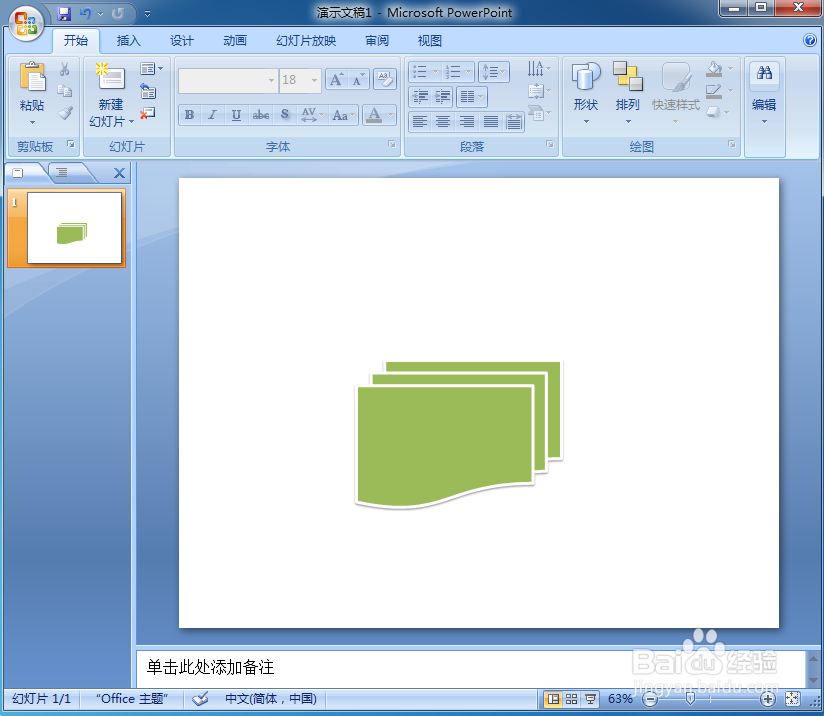1、打开powerpoint 2007,进入其主界面中;
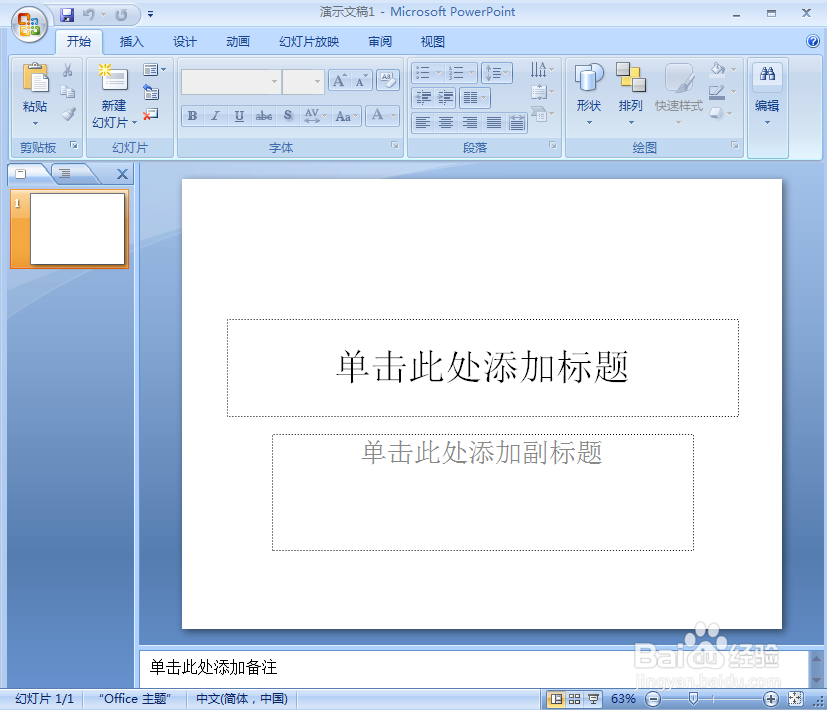
2、将单击此处添加标题和副标题输入框删除,出现一个空白页面;
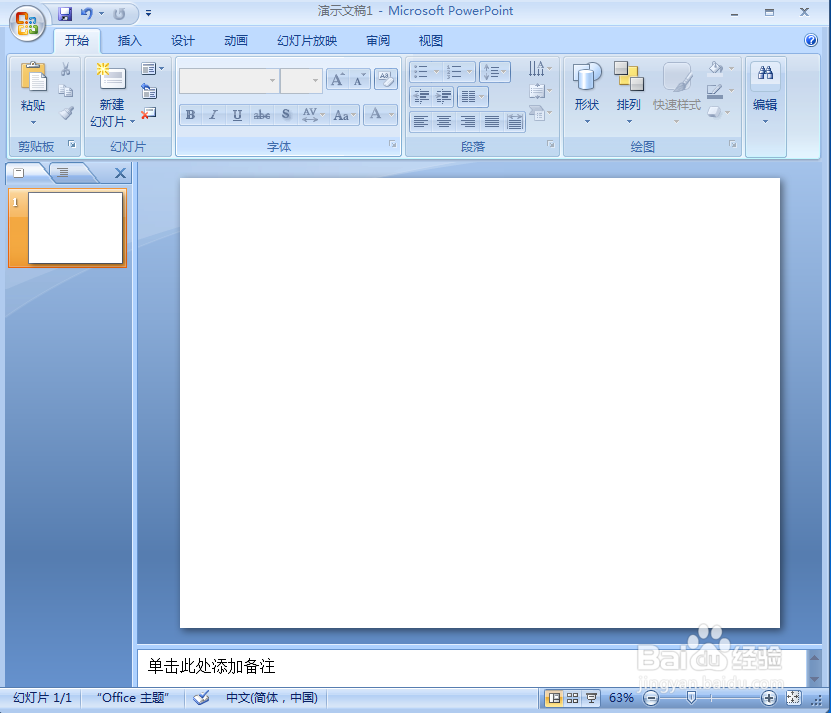
3、点击插入菜单,选择形状工具 ;

4、在形状库中点击流程图中的多文档流程图;
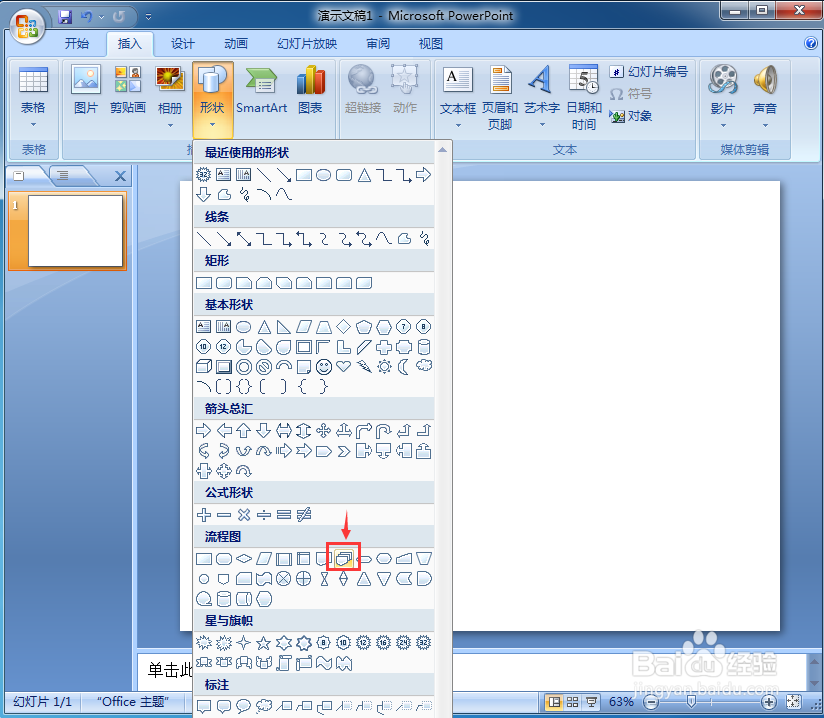
5、单击鼠标左键,出现一个多文档流程图;
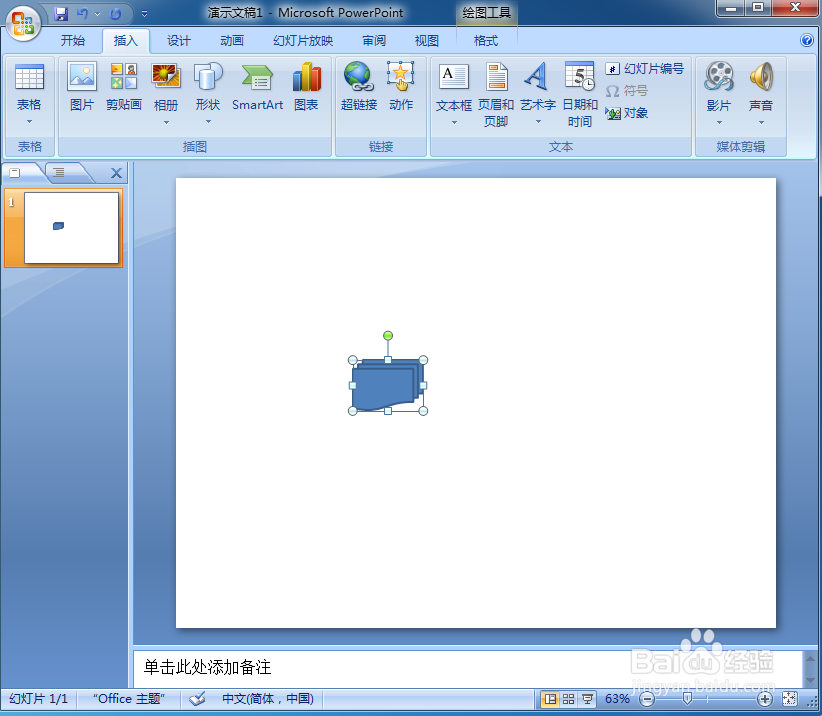
6、用鼠标拖动右下角的圆形,调整好多文档流程图的大小;
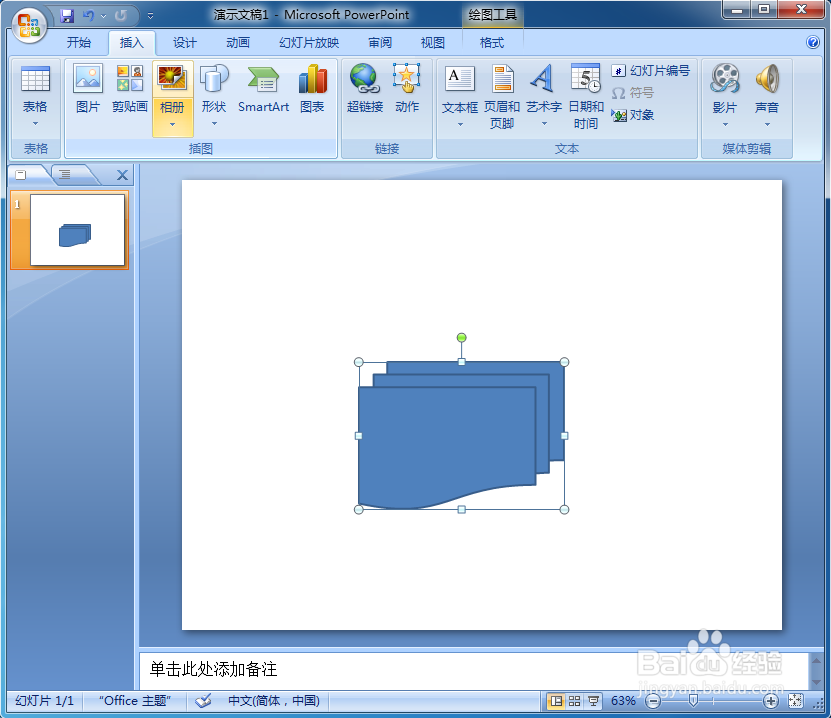
7、点击格式,添加一种形状样式;

8、我们就在word中创建好了一个多文档流程图。
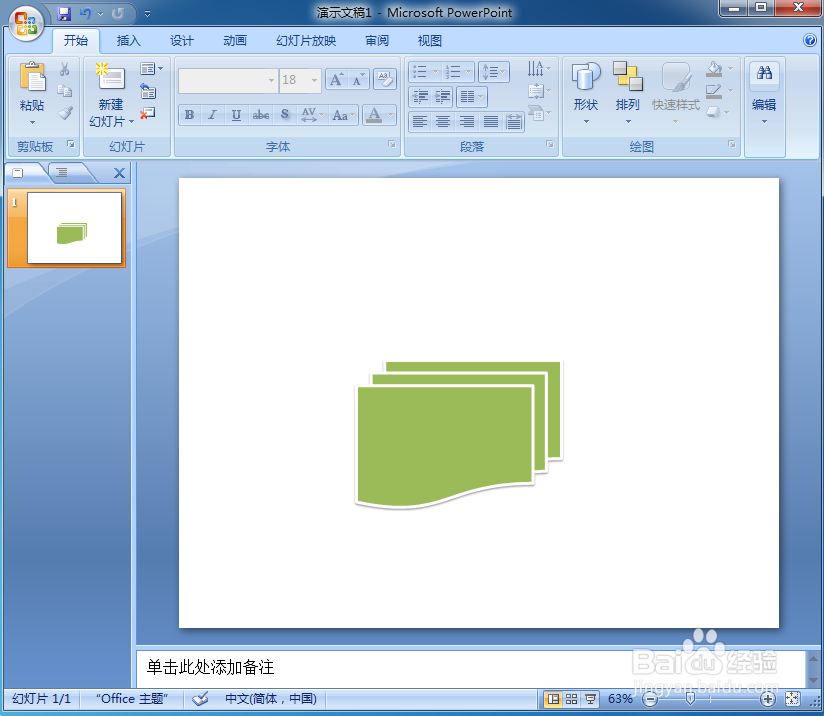
时间:2024-10-12 09:29:05
1、打开powerpoint 2007,进入其主界面中;
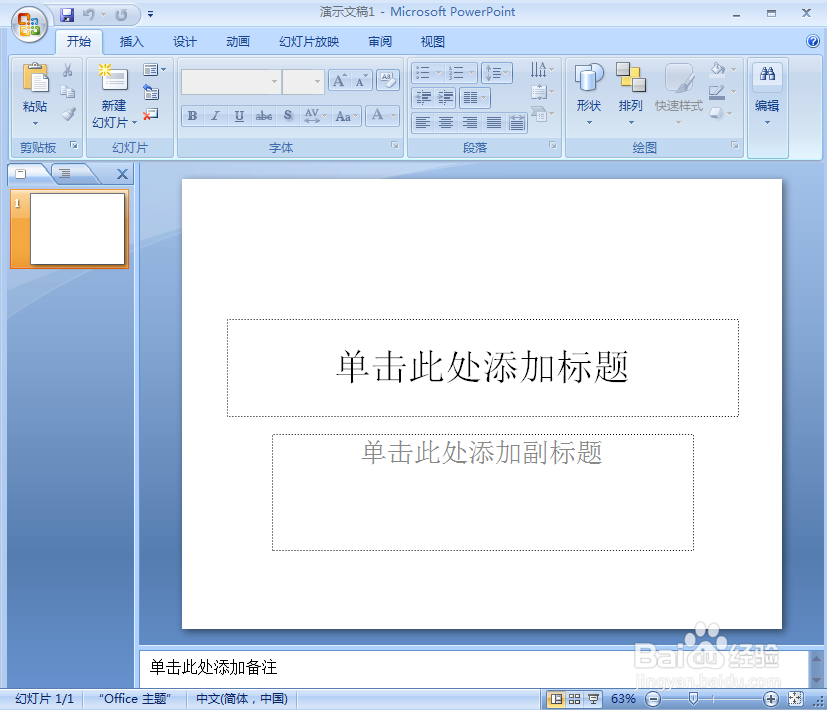
2、将单击此处添加标题和副标题输入框删除,出现一个空白页面;
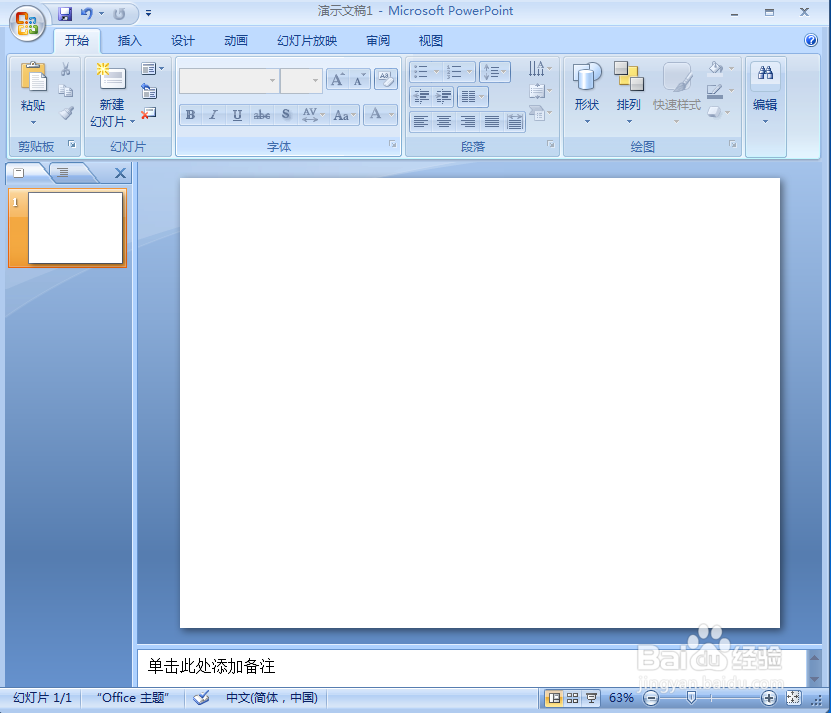
3、点击插入菜单,选择形状工具 ;

4、在形状库中点击流程图中的多文档流程图;
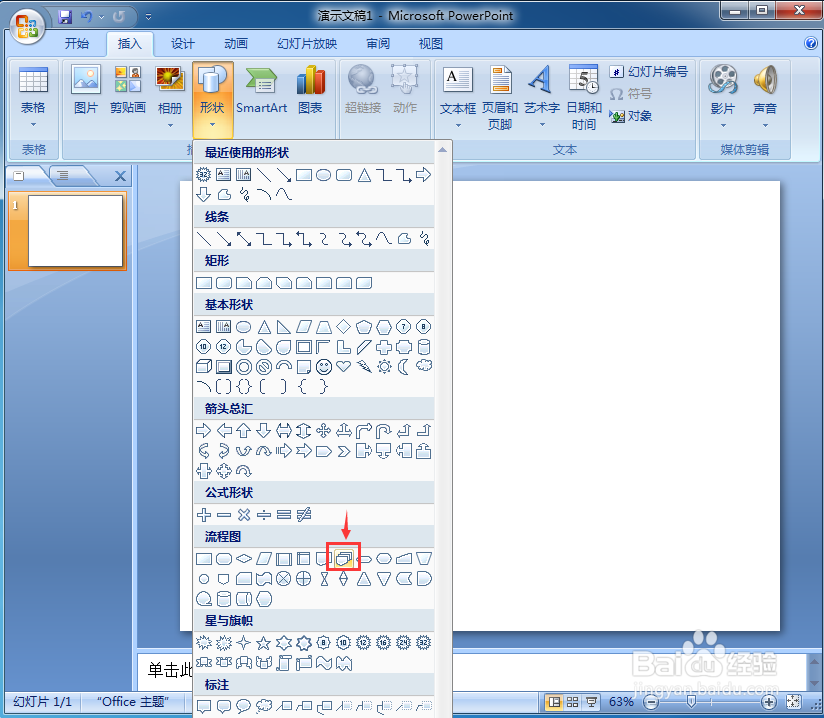
5、单击鼠标左键,出现一个多文档流程图;
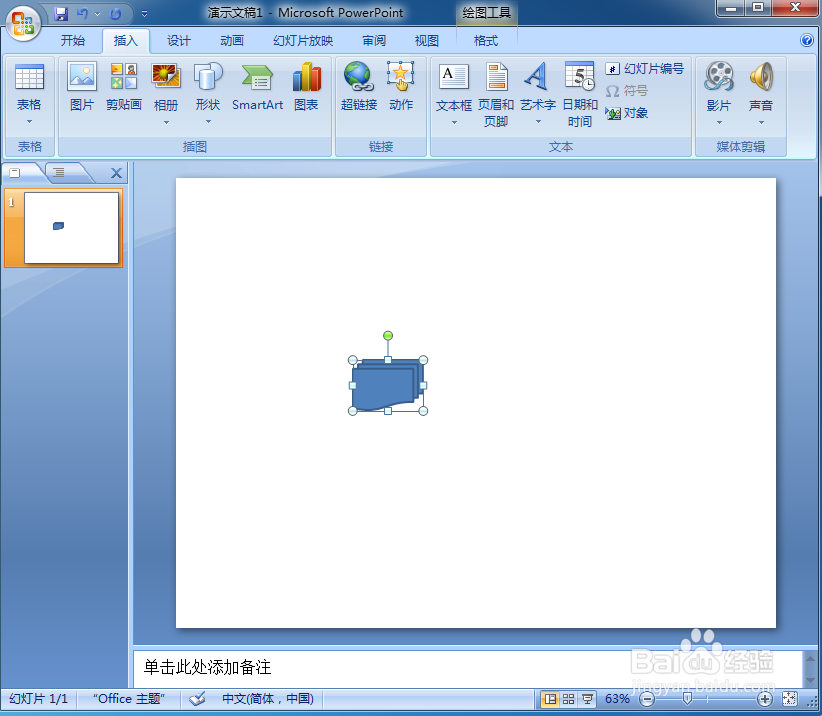
6、用鼠标拖动右下角的圆形,调整好多文档流程图的大小;
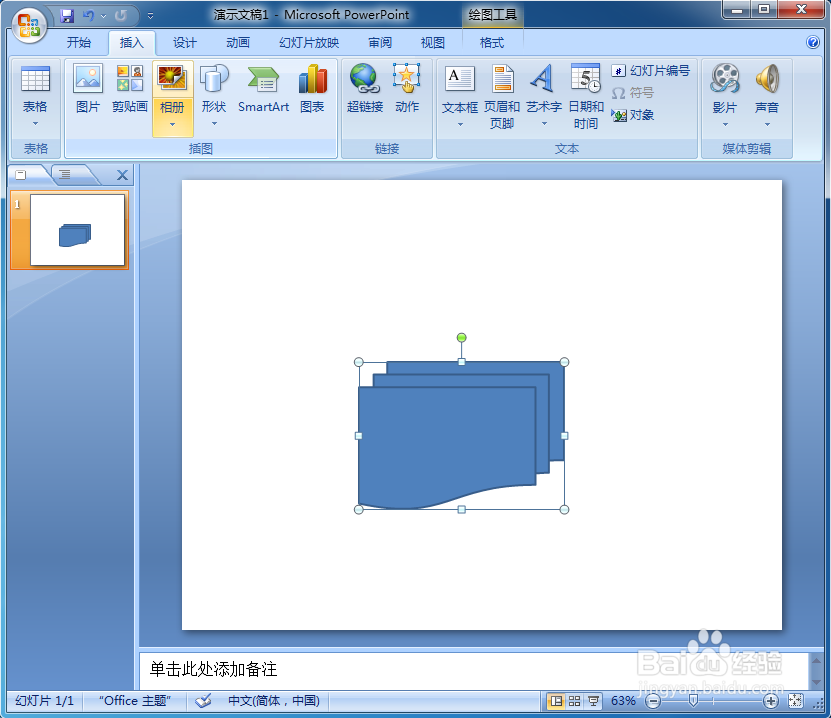
7、点击格式,添加一种形状样式;

8、我们就在word中创建好了一个多文档流程图。